As campanhas permitem o agendamento de mensagens em datas e horários específicos, garantindo que sejam enviadas para grupos de contatos de maneira precisa.
O envio das mensagens segue um cronograma pré-definido, respeitando uma sequência determinada. Essas mensagens podem ser programadas com base em um comportamento específico dos destinatários ou em seu estado atual, garantindo que a comunicação seja relevante e oportuna.
Criando uma Campanha
- Acesse a opção ""Campanhas"", dentro do módulo ""Estúdio"" no menu lateral
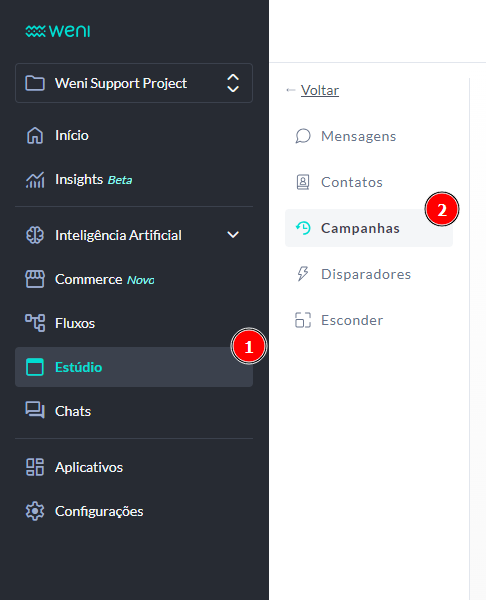
- Clique em ""Criar Campanha"" para criar a campanha
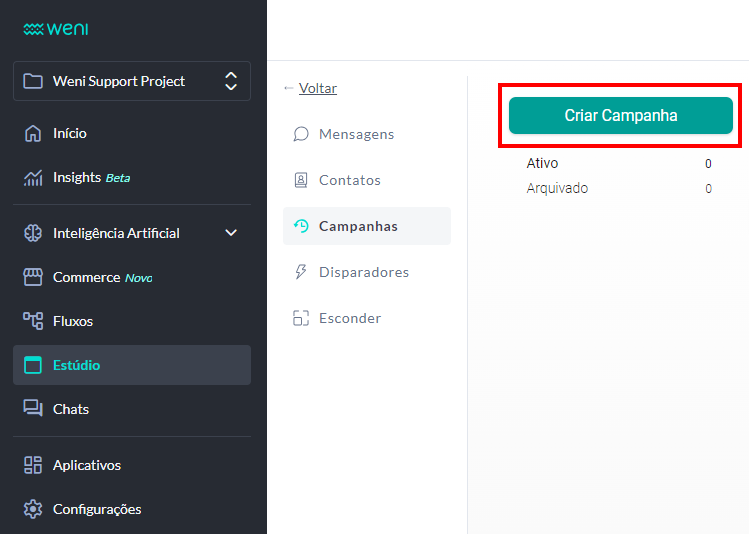
- Crie um nome para a sua campanha, e escolha um Grupo para o qual as mensagens serão enviadas e uma nova janela será aberta.
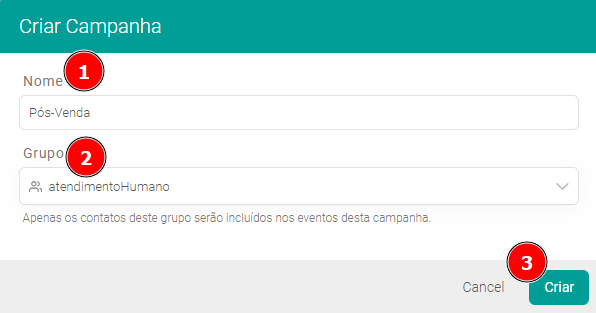
Cada campanha pode operar apenas um grupo. Sendo então necessário uma nova campanha para cada grupo com o qual você deseja interagir.
- Agora defina as regras do evento clicando no botão **Adicionar evento **e uma jenela será aberta
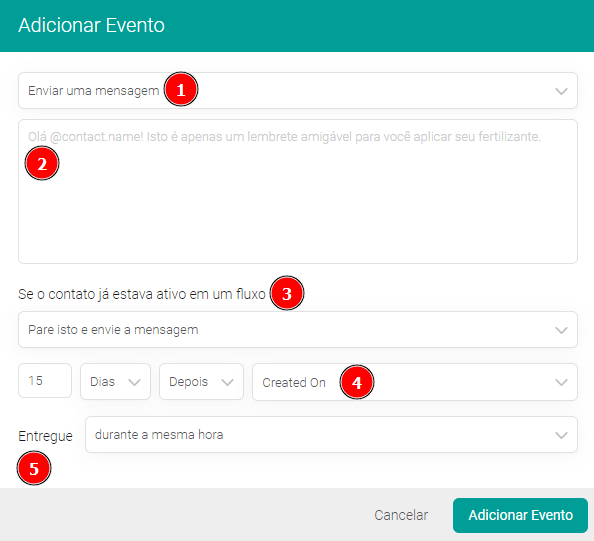
-
Poderá escolher entre enviar uma mensagem ou selecionar um fluxo
-
Caso queira enviar uma mensagem, digite-a. Se preferir um fluxo, escolha qual deseja enviar.
-
Nessa opção haverão 3 possibilidades. Escolha a que melhor se encaixa em seu plano de campanha
-
Em seguida, defina a data e a hora que você quer que seu evento comece. As seguintes informações compõem uma cadência:
-
Quantos minutos, horas, dias, semanas, antes ou depois do valor do campo de contato
-
O campo de contato selecionado
-
O momento em que o evento irá começar
- Em ""Entregue"": pode ser utilizado em caso de agendamentos para mais de 24h, aqui você pode definir se as pessoas receberam a mensagem na data e hora exata do evento, ou se você deseja padronizar para todas as mensagens serem disparadas juntas em um horário específico do dia.